Om du är ett fan av TikTok och din dag inte verkar gå utan att titta på videor på den, då skulle du bli glad över att få appen på skrivbordet. Om du är ny med detta namn, låt oss presentera dig för en av de populära apparna på smartphones. TikTok är en berömd app som kommer att underhålla dig när du är på språng. Nu kan mobilapplikationen användas även på skrivbordet, oavsett om du använder en Windows- eller Mac-dator. I det här inlägget kommer vi att diskutera hur man laddar ner TikTok för PC.
Metoder för att ladda ner TikTok för PC:
Metod 1: Appar som hjälper TikTok att ladda ner för PC i några steg:
Den första appen som vi använder är lätt tillgänglig i Microsoft Store. Den heter 7 Tik, och kan lätt lokaliseras på listan. Du måste ladda ner den och du är redo att använda TikTok på PC. Appen är tillgänglig för Windows och kan köras på de senaste versionerna. Du kan kolla in videorna nu direkt från ditt system.
Steg för att ladda ner 7 TikTok-appen.
1. Öppna Microsoft Store från Start-menyn.
Eller
Öppna Start-menyn och skriv Microsoft Store i sökfältet och öppna den.
2. I Microsoft Store finns ett sökfält längst upp till höger.
Skriv namnet på appen, dvs 7 Tik och tryck på Enter.
3. Nu kommer du att se appen dyka upp. Klicka på det.
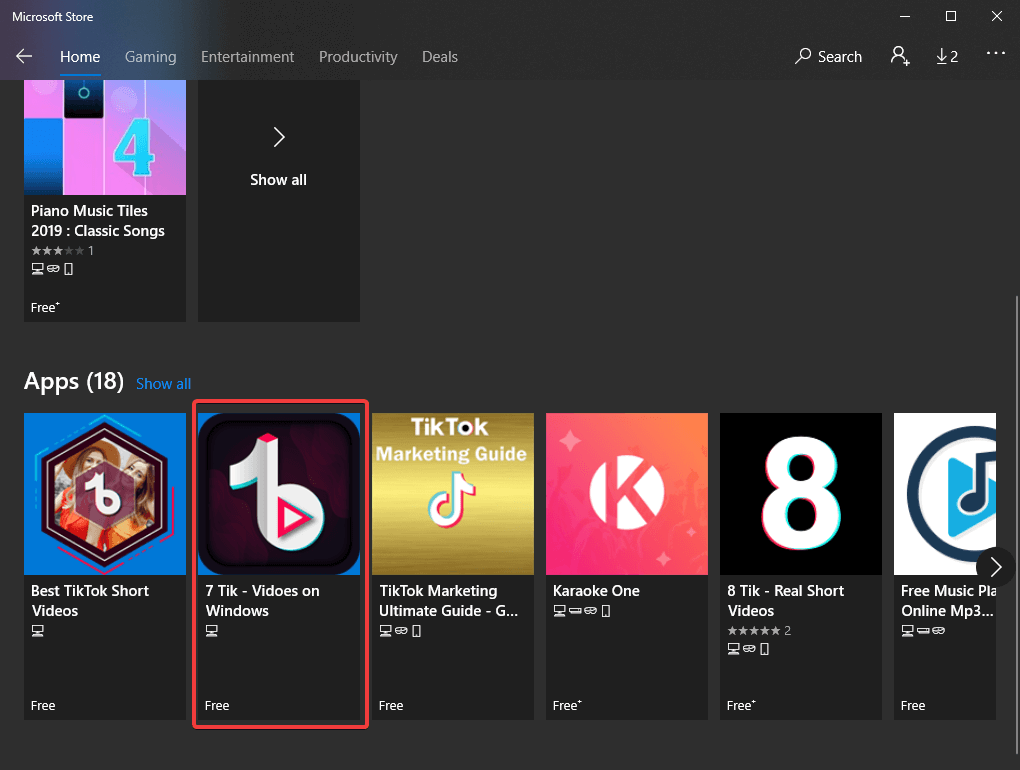
4. Beskrivningen visar hur appen behöver föräldravägledning för minderåriga användare. Om du inte är en av dem, gå vidare och klicka på Ladda ner.
5. Efter några ögonblick laddas TikTok för PC ned och det kommer att visa ett meddelande på skrivbordet med nödvändiga behörigheter.
6. Du kan välja att starta appen direkt från det blinkande meddelandet.
Eller
Leta efter appen på din PC och du är redo att använda TikTok på din PC.
7. För att använda appen behöver du bara klicka på den. Appen börjar visa dig TikTok-videor på startsidan.
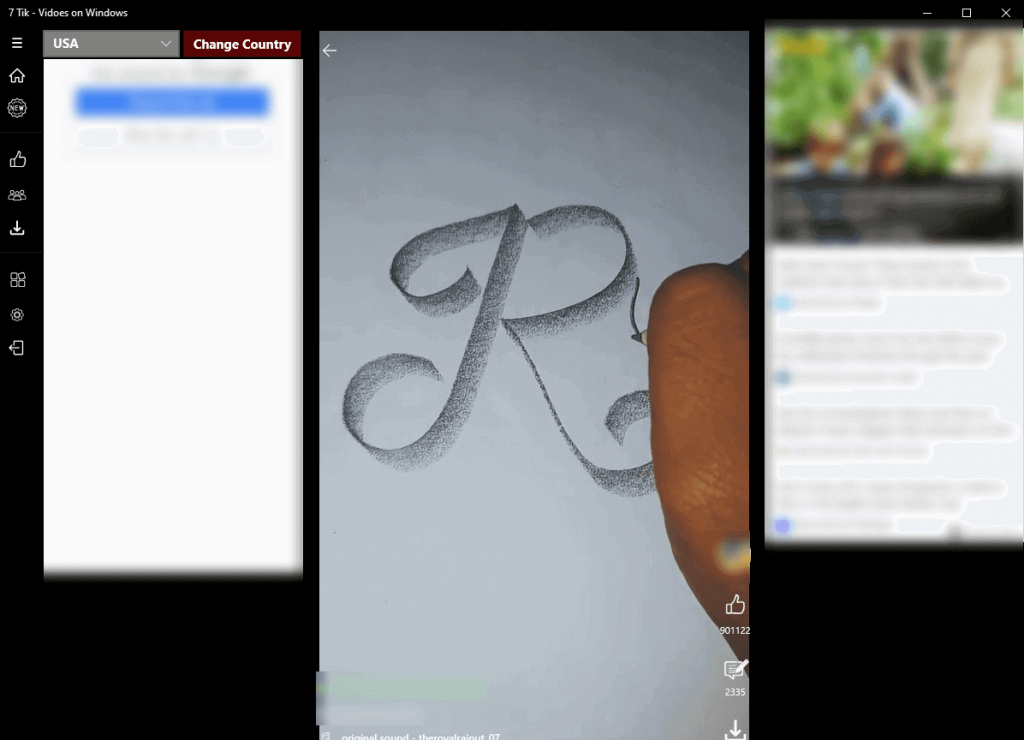
En annan sådan app är 8 TikTok som kan användas på liknande sätt.
Obs: Eftersom appen är av kinesiskt ursprung kanske den inte är tillgänglig i Indien, eftersom den indiska regeringen har förbjudit några av de kinesiska apparna
Metod 2: Använda Android-emulatorn
Att använda en Android-emulator hjälper dig att få apparna tillgängliga på din PC. Detta är en mycket komplicerad process jämfört med att ladda ner TikTok för PC med Microsoft Store. Men du kan använda en för din Mac.
Obs: Alla emulatorer är inte säkra, och därför måste du kontrollera äktheten innan du installerar den på ditt system.
En sådan Android-emulator för att få TikTok PC att fungera är BlueStacks. Vi kommer att prata om att ladda ner det nu.
- Du kan ladda ner Bluestack-emulatorn från dess webbplats och klicka på Ladda ner.
- För att installera det, öppna mappen och leta upp installationsprogrammet dmg.file. Dubbelklicka på den.
- Ett installationsfönster öppnas, dubbelklicka på Bluestack-ikonen.
- Klicka nu på fortsätt medan installationsprocessen fortsätter.
- Det är möjligt att ett meddelande om blockerad systemtillägg visas. Du måste gå till Öppna säkerhetsinställningar och klicka på Tillåt.
- Nu efter den framgångsrika installationen av emulatorn, fortsätt med att skaffa ett TikTok-konto.
- Skapa ett Gmail-konto om du inte har något.
- Logga nu in på ditt konto och gå vidare för att ladda ner appen för ditt system från Google Play Butik.
- Använd TikTok på liknande sätt för att skapa videor, och visa upp din talang nu från datorn, eller bara titta på videorna på skrivbordet och underhålla
Samma metod kan användas på Windows-datorn. Om du är villig att använda TikTok på systemet för att skapa videor eller få samma funktioner som en mobilapplikation.
Avslutar:
Så här kan du ladda ner Tik Tok på PC, oavsett om det bara är för att hålla dig uppdaterad med skrivbordsapplikationen på Windows eller Mac. Använd appar som 7 Tik eller 8 Tik för att titta på videorna från startsidan eller använd BlueStack-emulatorn för att ytterligare använda funktioner som är samma som mobilapplikationen .
Vi älskar att höra från dig
Berätta för oss vad du tycker om det här inlägget i kommentarsfältet nedan. Lämna också dina åsikter och frågor i kommentarsfältet nedan. Vi återkommer gärna med en lösning. Vi publicerar regelbundet tips och tricks tillsammans med lösningar på vanliga problem relaterade till teknik. Prenumerera på vårt nyhetsbrev för att få regelbundna uppdateringar om teknikvärlden. Följ oss på Facebook , Twitter , LinkedIn och YouTube och dela våra artiklar.

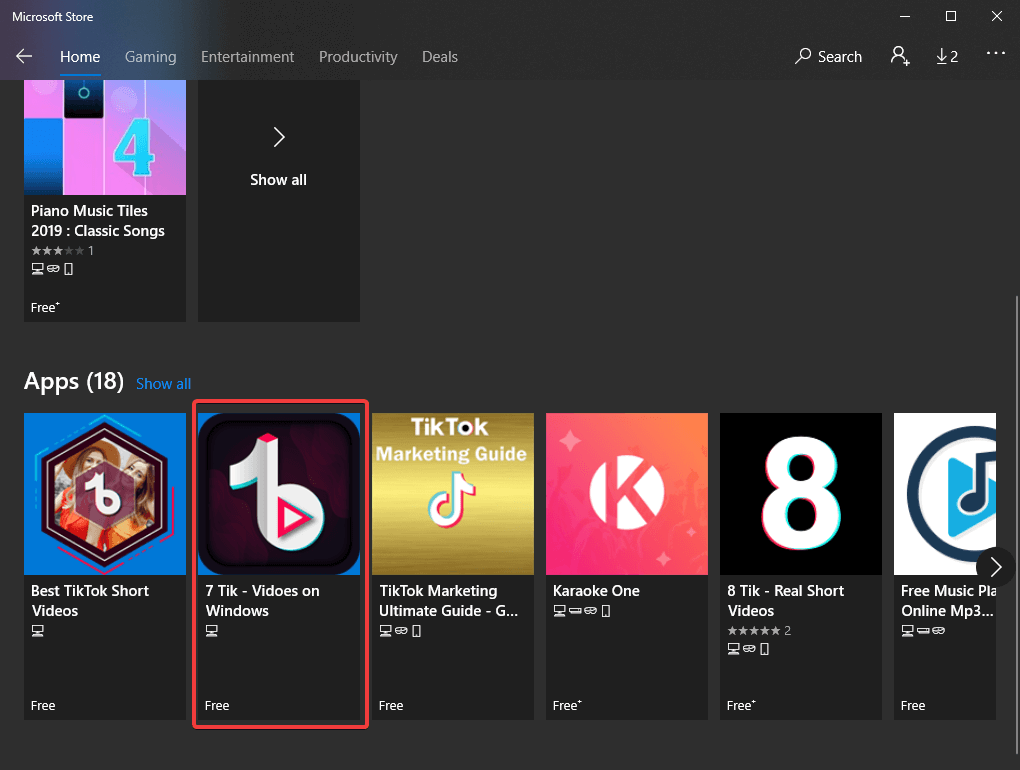
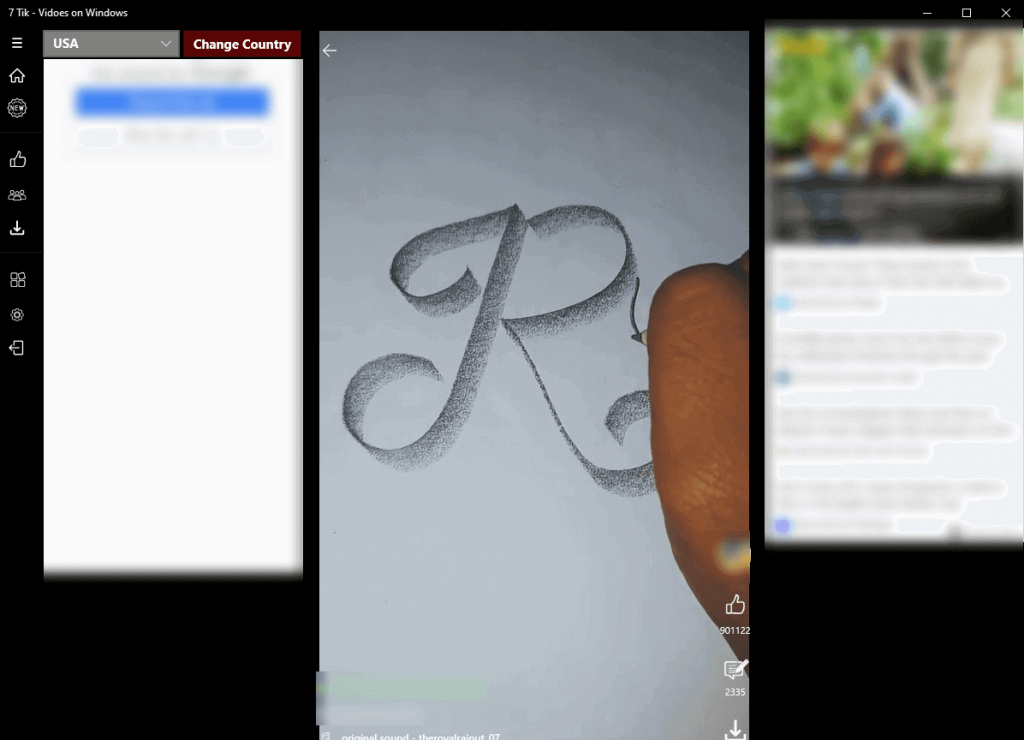






![Ta reda på hur du gör försättssidor i Google Dokument [Enkla steg] Ta reda på hur du gör försättssidor i Google Dokument [Enkla steg]](https://blog.webtech360.com/resources3/images10/image-336-1008140654862.jpg)

